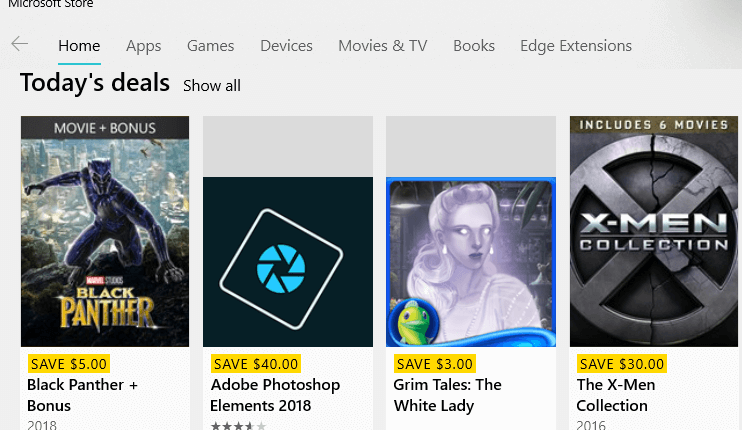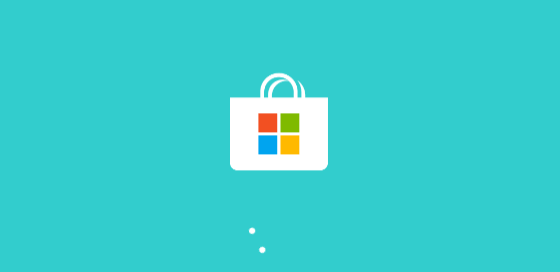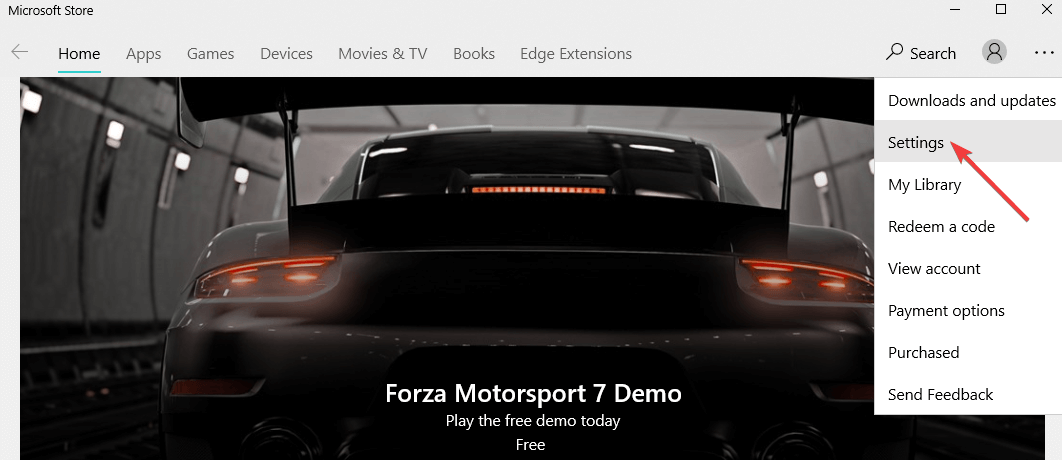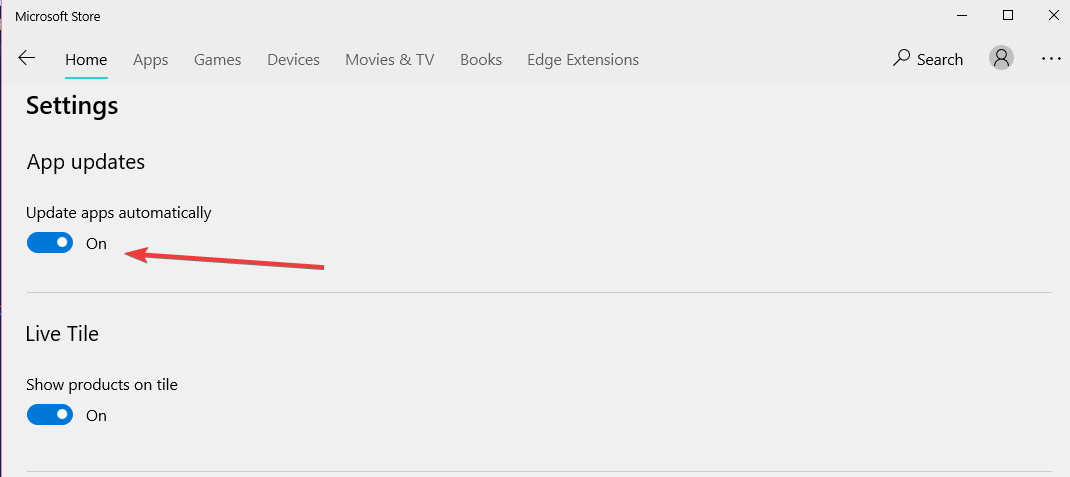Slik oppdaterer du Windows 10, 8.1 Apps automatisk
Siste oppdatering: 20. august 2018
For å fikse forskjellige PC-problemer, anbefaler vi DriverFix: Denne programvaren holder driverne dine i gang, og dermed beskyttes du mot vanlige datamaskinfeil og maskinvarefeil. Sjekk alle driverne dine nå i 3 enkle trinn:
- Last ned DriverFix (bekreftet nedlastningsfil).
- Klikk Start Scan for å finne alle problematiske drivere.
- Klikk på Oppdater drivere for å få nye versjoner og unngå systemfeil.
- DriverFix har blitt lastet ned av 502 786 lesere denne måneden.
For en tid siden delte vi med deg noen grunnleggende tips du kan bruke for å velge hvordan du skal installere systemoppdateringer på Windows 10, Windows 8 eller Windows 8.1 via den innebygde Windows Update- funksjonen. Nå deler vi noen tips med hensyn til oppdateringsprosessen for apper.
Hvis du er ny i Windows 8.1 eller Windows 10, bør du nå at det gir et sett med noen viktige endringer over Windows 8, men du er kanskje ikke kjent med dem alle. En veldig enkel innstilling som du kan aktivere eller deaktivere er oppdateringene som nedlastede og installerte Windows 8, 10-apper mottar. Hvis du er en hyppig bruker av Windows 10,8-apper, har du sannsynligvis ikke engang lagt merke til at de er satt til å motta oppdateringer automatisk. Slik endrer du dette.
- LES OGSÅ: Apper får ikke tilgang til kamera / mikrofon på Windows 10. april-oppdatering? [FASTSETTE]
Hvis du vil installere oppdateringer selv, og se hva de handler om, kan du kanskje endre hvordan Windows 8, 10 apper får oppdateringer. Eller kanskje du ikke er interessert i dette, og du vil at dette skal settes opp automatisk. Her er de enkle trinnene du må ta.
Velg hvordan Windows 10 installerer appoppdateringer
1 Åpne Windows Store, og sveip deretter med musen eller fingeren til øvre høyre hjørne for å åpne Charms Bar. Derfra går du til Innstillinger.
2 Derfra velger du ‘ Appoppdateringer ‘
3 Nå kan du velge appene dine for å motta oppdateringer automatisk eller ikke. Hvis du vil sjekke selv, kan du gjøre dette når du vil, men vanligvis vil du motta et varsel øverst til høyre som i første skjermbilde.
Hvis du ikke kan installere appoppdateringer, er det noen få løsninger for å raskt løse dette problemet: